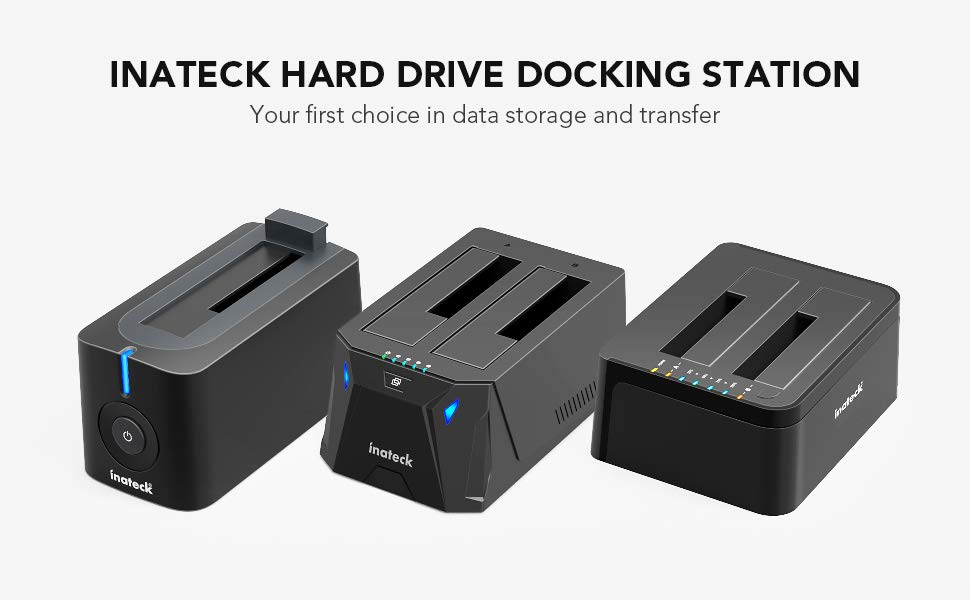
Tanto si acabas de actualizar a una nueva unidad de disco duro (HDD) o unidad de estado sólido (SSD), como si has comprado un PC completamente nuevo, o simplemente quieres hacer una copia de seguridad de todos tus datos en un solo paso, la clonación de datos es una potente función que puede ayudarte, y Clonadores de disco duro Inateck es una de tus opciones.
Hoy hablaremos de Drive Cloner de Inateck, de sus principales características y de lo que necesitas saber antes de iniciarte en la clonación de discos duros. Además, también te mostraremos cómo usar el clonador de discos duros Inateck y te daremos una solución alternativa que podría ser incluso más fácil de usar.
Características principales de Inateck Hard Drive Cloner
La empresa de clonación de discos duros Inateck ofrece una variedad de estaciones de clonación de discos duros que hacen que la clonación de discos sea rápida y sencilla. Son rápidas, fáciles de usar y tienen un precio razonable. Sin embargo, sus cualidades distintivas, entre las que se incluyen las siguientes, las diferencian de la competencia.
- No necesitará instalar ningún controlador para utilizar las estaciones de clonación, y son bastante sencillas de instalar;
- Hay soporte para 2 unidades de 10 TB, incluidos discos duros y SSD de 2,5" y 3,5";
- Las estaciones utilizan el estándar USB3.0, lo que significa que son capaces de velocidades de transferencia de hasta 500 MB / s al clonar unidades;
- Hay soporte para el protocolo de transferencia UASP, que puede hacer que la clonación de SSD sea aún más rápida;
- Hay compatibilidad con los sistemas operativos Windows y MacOS.
Algunas estaciones de clonación de discos duros Inateck más nuevas también incluyen RGB, que, si está constantemente haciendo copias de seguridad de grandes conjuntos de datos y unidades de clonación, sin duda apreciará cuando coloque la estación en su escritorio. La luz RGB también muestra el progreso de la operación de clonación. También está la función de clonación fuera de línea.
Cosas que necesita antes de usar el clonador de unidades Inateck
Antes de decidir si Inatack Drive Cloner es la opción para usted y sus necesidades de clonación de discos, primero debe saber algunas cosas. Es decir, el Inateck Drive Cloner es un dispositivo físico, lo que significa que tendrá que colocarlo en algún lugar del escritorio y conectarlo a la alimentación antes de usarlo.
Antes de invertir en un dispositivo diseñado principalmente para clonar, debe evaluar sus necesidades y la frecuencia con la que necesitará clonar discos. Si sólo necesita copiar uno o dos discos duros, ¿merece la pena comprarlo? También tendrás que esperar a que el fabricante te envíe la herramienta de clonación.
Además, como cada Inateck Drive Cloner sólo tiene dos ranuras, sólo podrás clonar un disco duro a la vez. No obstante, si decides utilizar el Drive Cloner de Inateck, a continuación te ofrecemos instrucciones sobre cómo utilizarlo.
Sigue los pasos y podrás empezar a utilizar tu disco duro.
Cómo utilizar el Inateck Hard Drive Cloner
Después de comprar el Inateck Hard Drive Cloner, puede que te estés preguntando sobre sus capacidades y cómo usarlo. Hay dos maneras de utilizar el Inateck Hard Drive Cloner. Como una simple estación de acoplamiento HDD/SSD, o como un clonador de discos. A continuación veremos ambos usos. Analicemos primero cómo conectarlo como una estación de acoplamiento:
- Paso 1: Conecte el cable de alimentación del clonador de unidades a una toma de corriente.
- Paso 2:: Conecte el cable USB a la computadora.
- Paso 3: Inserte el HDD o SSD en la ranura de la unidad principal, a menudo llamada bahía A.
- Paso 4:: Alterne el botón de Encendido en la parte posterior del dispositivo.

- Paso 5: Debería ver que su computadora reconoce el disco duro a medida que aparece en el centro de notificaciones.
Si toca o retira el disco duro o SSD durante la clonación, la operación de clonación se detendrá y sin duda podría dañar su unidad.
Para utilizar Inateck Hard Drive Cloner sin conexión para clonar una unidad, siga estos pasos:
- Paso 1: Desconecte el cable USB del ordenador y asegúrese de que la estación de clonación de discos sólo está conectada a la corriente.
- Paso 2: Inserte la unidad que desea clonar en la bahía del disco duro principal, a menudo etiquetada como bahía HDD A.
- Paso 3: Inserte la unidad secundaria, la que va a clonar, en la bahía HDD B.

- Paso 4: Pulse el botón de desconexión del dispositivo y manténgalo pulsado durante 3 segundos hasta que se encienda el indicador LED de 100%.
- Paso 5: Suelte el botón y vuelva a pulsarlo rápidamente para iniciar la operación de clonación offline.
- Paso 6: Observe los indicadores LED. El proceso de clonación offline se completa cuando los LEDs se encienden y el LED permanece encendido.
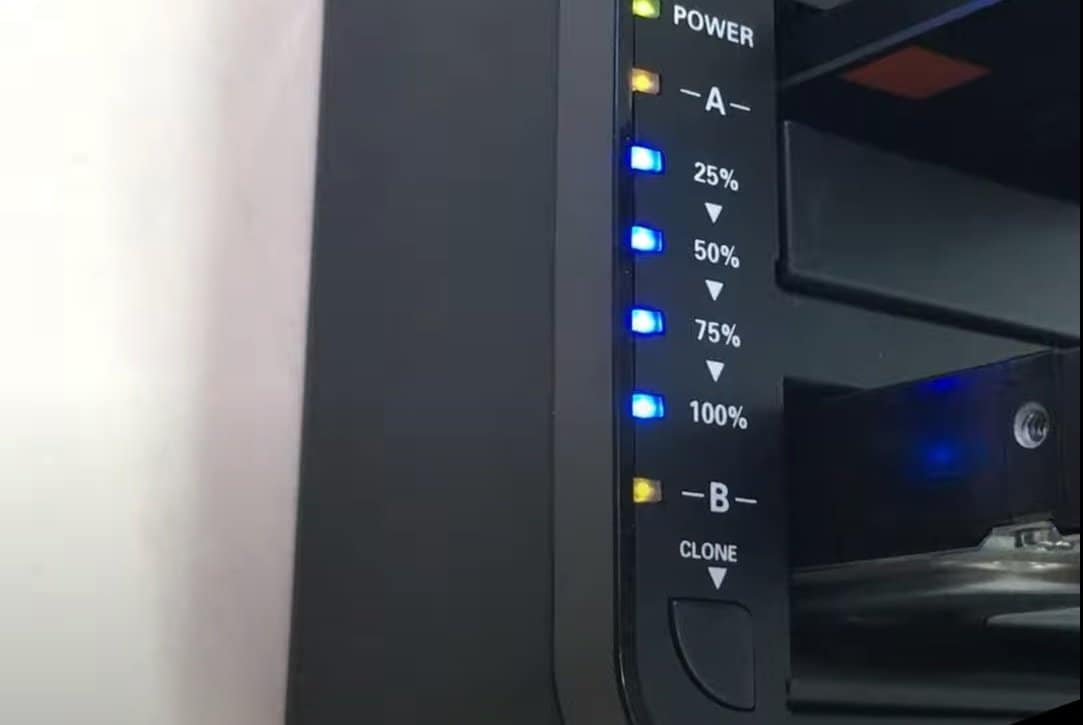
Es importante recordar que la unidad secundaria de la bahía B debe ser igual o mayor que la unidad primaria que está clonando. De lo contrario, no podrá realizar una copia de seguridad de sus datos y la función de clonación no funcionará.
Wondershare es una mejor alternativa a Inateck Hard Drive Cloner UBackit
No sólo tienes acceso a herramientas físicas como Inateck's Hard Drive Cloner cuando se trata de clonar un disco duro. Inateck Hard Drive Cloner no es la única solución para clonar un disco duro/SSD, ya que hay varios programas alternativos de clonación de discos duros disponibles para este tipo de operaciones. Estos incluyen Wondershare UBackit, que tiene una serie de ventajas sobre Inateck Hard Drive Cloner :
- Wondershare UBackit es un software que no es una estación de acoplamiento física como Inateck Cloner, lo que significa que se puede utilizar de inmediato;
- La versión de prueba es gratuita durante 30 días, por lo que puedes clonar tu disco de forma gratuita, ya que es una operación única;
- No tienes que pagar ni esperar a que llegue el dispositivo físico;
- Su herramienta de clonación de disco es mucho más fácil de usar, al igual que su proceso.
UBackit es ante todo, como su nombre indica, una aplicación de copia de seguridad, pero puede hacer mucho más que copias de seguridad. UBackit es una aplicación versátil, ideal para todo lo relacionado con los datos, gracias a sus excelentes y sencillas funciones de restauración y clonación.

Wondershare UBackit - Su fiable herramienta de copia de seguridad de Outlook
Clonación de discos: Puede clonar el disco duro a SSD u otro HDD fácilmente. Admite una amplia gama de tipos de discos, como HDD de todas las marcas, SSD SATA/M.2, SSD NVMe, unidades USB, unidades NAS y tarjetas SD.
Clon de partición: En lugar de clonar todo el disco, tiene la opción de clonar una partición en particular.
Clonación sector por sector: Se le permite replicar un disco duro o partición poco a poco.
Sistema operativo compatible: Es compatible con Windows 11/10 / 8.1 / 8/7, 32 bits y 64 bits.
El Wondershare UBackit HDD/SDD Cloner: Cómo usarlo
UBackit de Wondershare es increíblemente fácil de usar. Cualquiera puede utilizar UBackit gracias a su interfaz de usuario sencilla, intuitiva y fácil de usar. Además, la herramienta Clone Disk sólo necesita unos pocos clics por parte del usuario; del resto se encarga la aplicación.
Esto es todo lo que debe hacer para utilizar el Clonador de HDD/SSD de UBackit:
- Paso 1: Abra Wondershare UBackit en su PC y seleccione Clonar.

- Paso 2: Seleccione la unidad o partición que desea clonar > Siguiente.

- Paso 3: Seleccione la unidad de destino para clonar sus archivos a > Clone.

- Paso 4: Confirme la tarea de clonación presionando Continuar.

- Paso 5: Dale unos minutos a la herramienta de clonación de discos de UBackit mientras observas el progreso de la operación.

- Paso 6: Confirme la operación completada presionando Aceptar cuando vea el mensaje "¡Clonado correctamente!".

El tamaño de su disco duro o SSD y la cantidad de datos que tenga almacenados en él dependerán del tiempo que tarde la operación de clonación del disco. Por ejemplo, si se trata de una simple instalación de Windows con unas pocas aplicaciones en un disco de 250 GB, la operación de clonación tardará solo unos minutos.
En cambio, la clonación puede llevar horas si su disco de 4 TB está lleno de aplicaciones, música, vídeos e imágenes.
Conclusión
La clonación de discos duros es una excelente característica que permite a los usuarios crear imágenes exactas 1 a 1 de todo su sistema operativo y todos los datos que tienen a su lado. Ya sea que haya actualizado a una nueva unidad o desee hacer una copia de seguridad de sus datos esenciales, la clonación de discos duros es una opción fantástica, y los clonadores de discos duros de Inateck se encuentran entre los mejores del juego.
Sin embargo, si comprar una estación de clonación de HDD o si usar el clonador de HDD Inateck parece demasiado complicado, también le hemos dado una solución alternativa en forma de Wondershare UBackit, que es increíblemente fácil de usar y no requiere ningún dispositivo físico.
